В.: Я слышал, что диалоговое окно состояния соединения сети Windows 2000 может отображать число ошибок в канале связи. Как активизировать этот режим?
О.: Число ошибок соединения сети можно увидеть на закладке General диалогового окна Status операционной системы Windows 2000. Однако для активизации этой функции необходимо отредактировать реестр. Данный режим по умолчанию отключен, поскольку, по мнению разработчиков Microsoft, такая информация может ввести пользователя в заблуждение. Тем не менее опытным пользователям данный режим может быть полезен для диагностики.
Сначала следует перейти к разделу HKEY_LOCAL_MACHINE SYSTEM CurrentControlSet Control Network Connections StatMon (если раздела Stat Mon не существует, его нужно создать). Затем требуется создать параметр ShowLanErrors (тип REG_DWORD). По умолчанию принимается значение 0 (не показывать ошибок). Чтобы ошибки отображались, необходимо присвоить параметру значение 1. Из-за ошибки в обработчике информации об ошибках поле Errors диалогового окна имеет несколько необычный вид (см. Экран 1).
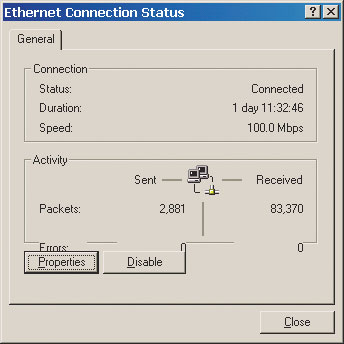
|
| Экран 1. Отображение числа ошибок в канале связи LAN. |
В.: Я работаю с системой Exchange Server 5.5 и использую обширную структуру общедоступных папок, в которую входят отдельные папки для каждого поставщика и клиента нашей компании. Можно ли настроить Exchange на автоматическое архивирование исходящей почты, чтобы копия каждого сообщения, посылаемого поставщику или клиенту, записывалась в соответствующую папку?
О.: Эту функцию в Exchange реализовать можно. Один метод заключается в том, чтобы назначить каждой общедоступной папке легко запоминаемый адрес электронной почты (например, имя_клиента@название_компании) или псевдоним, а затем указать псевдоним или адрес соответствующей папки в поле Bcc каждого исходящего сообщения. В нашей компании применяется именно этот способ (как правило, мы присваиваем общедоступным папкам не адреса, а псевдонимы).
Данный метод архивирования требует соблюдения нескольких условий. Во-первых, администратор Exchange должен обслуживать структуру общедоступных папок, в том числе назначать папкам подходящие адреса или псевдонимы. Во-вторых, пользователи должны ввести в поле Bcc сообщения адрес или псевдоним (в базе данных потребителей и поставщиков можно создать поле для хранения адреса или псевдонима общедоступной папки, чтобы пользователи могли получить справку, если не помнят точного адреса). Папка не должна быть скрытой; в противном случае Exchange не сможет распознать и идентифицировать папку, указанную в поле Bcc. Для этого следует запустить Microsoft Exchange Administrator и развернуть дерево Название_организацииFoldersPublic Folders, чтобы просмотреть список общедоступных папок. Щелкнув правой кнопкой мыши на соответствующей папке и выбрав пункт Properties, нужно перейти к закладке Advanced диалогового окна Properties (см. Экран 2), сбросить флажок Hide from address book (скрыть из адресной книги) и щелкнуть на кнопке OK.
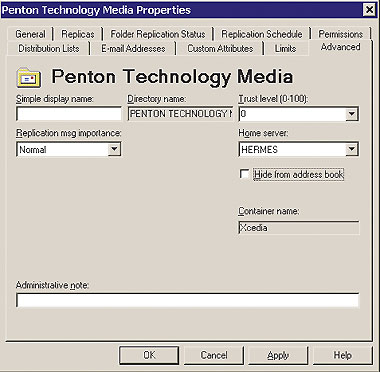
|
| Экран 2. Общедоступную папку Exchange можно сделать видимой и идентифицируемой. |
Это несложный метод, однако необходимо, чтобы каждый пользователь не забывал заполнять поле Bcc при отправке сообщений. Если такой подход реализовать не удастся, то можно воспользоваться другим способом.
- Создайте специальный объект получателя для каждого внешнего поставщика и клиента.
- Разрешите анонимный доступ к общедоступным папкам.
- Создайте общедоступную папку для каждого внешнего поставщика и клиента.
- Составьте список распространения для каждого внешнего партнера, включив в него специальный объект получателя и общедоступную папку.
- Спрячьте специальный объект получателя и общедоступную папку в адресной книге (для этого необходимо установить флажок Hide from address book на закладке Advanced диалогового окна Properties каждого объекта получателя и общедоступной папки).
Данный метод несколько сложнее, но его преимущество заключается в том, что единственной записью в списке глобальных адресов Global Address List (GAL) для каждого поставщика или потребителя будет соответствующий список рассылки. Exchange автоматически копирует в специальный объект получателя и общедоступную папку все сообщения, которые пользователь посылает в список рассылки. Таким образом, рассеянность пользователя не влияет на процесс архивирования.
В.: Не так давно я узнал об утилите QChain из комплекта ресурсов Micro-soft, но нигде не могу ее найти. Что это за утилита и где ее можно получить?
О.: QChain - новая утилита для Windows 2000 и Windows NT 4.0. Она описана в статье Microsoft «Use QChain.exe to install Multiple Hotfixes with Only One Reboot» (http://support.microsoft.com/ support/ kb/ articles/ q296/ 8/ 61.asp). С помощью этого инструмента можно безопасно инсталлировать несколько модулей коррекции в ходе одного сеанса (не перезагружая компьютер после установки каждого исправления). QChain можно использовать и для установки заплат вместе с пакетом исправлений (например, Service Pack 2 (SP2) и несколько заплат, выпущенных после появления SP2).
Чтобы воспользоваться QChain, необходимо сначала инсталлировать пакет исправлений и/или модуль коррекции с ключом -z (чтобы избежать перезагрузки после установки) и ключом -m (для инсталляции без вывода на экран сообщений; для Windows XP вместо ключа -m следует использовать ключ /Q). Затем можно запустить QChain.
В отсутствии QChain не рекомендуется устанавливать несколько модулей коррекции (с пакетом исправлений или без него) без перезагрузки. Это связано с особенностями способа обновления блокированных или используемых файлов в процессе установки исправления. Такие файлы помещаются в специальную очередь Pending File Rename, а при следующей перезагрузке заменяются. Но при установке нескольких заплат может возникнуть необходимость несколько раз обновить один и тот же файл из очереди Pending File Rename. Если несколько заплат инсталлируется без промежуточной перезагрузки и один файл приходится обновлять более одного раза, то в итоге в распоряжении пользователя может оказаться старая версия файла. QChain гарантирует инсталляцию последней версии всех файлов, затронутых несколькими модулями коррекции.
QChain входит в комплект ресурсов, но утилита была разработана после выпуска последних дополнений в Microsoft Windows 2000 Server Resource Kit и Microsoft Windows NT Server Resource Kit. В декабре 2001 г. ее можно было получить только по адресу: http://www.microsoft.com/ downloads/ release.asp?releaseid=29821.
Тому, кто интересуется управлением модулями коррекции, я рекомендую воспользоваться еще одним бесплатным инструментом фирмы Microsoft, Hfnetchk, который описан в статье «Microsoft Network Security Hotfix Checker (Hfnetchk.exe) Tool is Available» (http://support.microsoft.com/ support/ kb/ articles/ q303/ 2/ 15.asp). С помощью Hfnetchk можно получить отчет об установленных на машине исправлениях и убедиться, что система полностью модернизирована. Эта информация особенно важна для машин с неверно установленными исправлениями, как описано выше. Утилиту Hfnetchk можно загрузить по адресу: http://www.microsoft.com/ downloads/ release.asp?releaseid=31154.
Хорошие решения для управления заплатами и модернизацией от независимых поставщиков - UpdateEX-PERT (прежде SPQuery) фирмы St. Bernard Software и ServicePack Manager компании Gravity Storm Software. С помощью этих инструментов можно составлять отчеты, устанавливать заплаты операционной системы и управлять ими на локальных и удаленных машинах. Некоторые инструменты обеспечивают управление процессом модернизации других приложений, таких, как Microsoft IIS, SQL Server, Exchange Server, Internet Explorer (IE) и NetMeeting.
Шон Дейли - старший редактор журнала Windows 2000 Magazine и главный управляющий компании Realtimepublishers.com. Его последние книги вышли в серии «The Definitive Guide to Windows 2000 Administration». С ним можно связаться по адресу электронной почты: sdaily@win2000mag.com.

